GitHubを使い始めた頃に接続で頻繁につまずいていたので、忘備録としてGitHubとVScodeの接続方法について記しておきます。
大まかな流れ
- 公開鍵・秘密鍵を作成する
- GitHubへ公開鍵を登録する
- GitHubとの接続確認
- GitHub生活スタート!
こんな感じ。やることは多くない。
思ったより簡単そう!
ただつまずきポイントが多いので対処方法も含めて書いていきます。
公開鍵と秘密鍵を作成する
まずはターミナルで鍵を入れるフォルダに移動してみましょう。
#.sshへ移動
cd ~/.ssh移動したら何が入っているか確認。
#.sshの中身を確認
lsデフォルトで生成される鍵は、以下の名前で登録されているはず。
id_rsa
id_rsa.pub
.sshの中身は、色々作っているとたくさん生成されていて、【id_rsa】以外の名前のものが沢山入っていたりするのですが、焦らず一旦落ち着きましょう!
ここでは新たな鍵を生成していくパターンで紹介していきます。
間違ってなにかのキーを上書きしたり消したりしないようにね!
ターミナルで下記を実行
ssh-keygen -t rsa -f 生成するファイル名
# (筆者の場合) $ ssh-keygen -t rsa -f yabusan_githubenterキーを押すと、いくつか質問があるのでそれに答えて進みます。
問題なく終わったら確認
#.sshの中身を確認
ls先程、生成したファイル名(秘密鍵)と、ファイル名+.pub(公開鍵)が出来ていれば鍵の生成は完了です。
yabusan_github ←秘密鍵
yabusan_github.pub ←公開鍵
次にGitHubへ登録するための公開鍵をコピーします。
公開鍵は〇〇.pubというファイルなのでお間違えなく。
pubはpublic(公開)の略だね!
手動でも可能ですが、間違いなどを防ぐためコマンドで進めていきます。
下記コマンドで公開鍵の中身がコピーされます。
pbcopy < ~/.ssh/〇〇〇〇〇〇.pub
#筆者の場合 pbcopy < ~/.ssh/yabusan_github.pubGitHubへ公開鍵を登録する
GitHubへアクセスしてログイン。
まだアカウントを作成していない場合は作成してください。


作成したら右上のプロフィールアイコンをクリックし、Settingsへ。
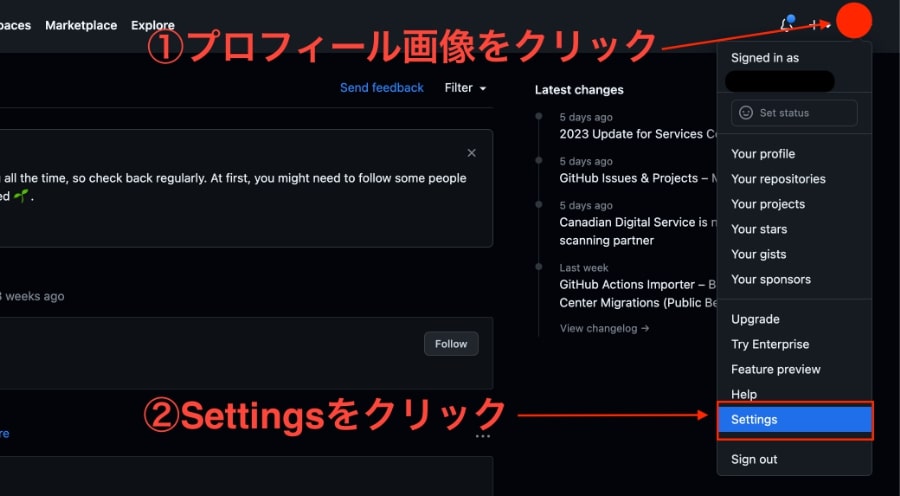
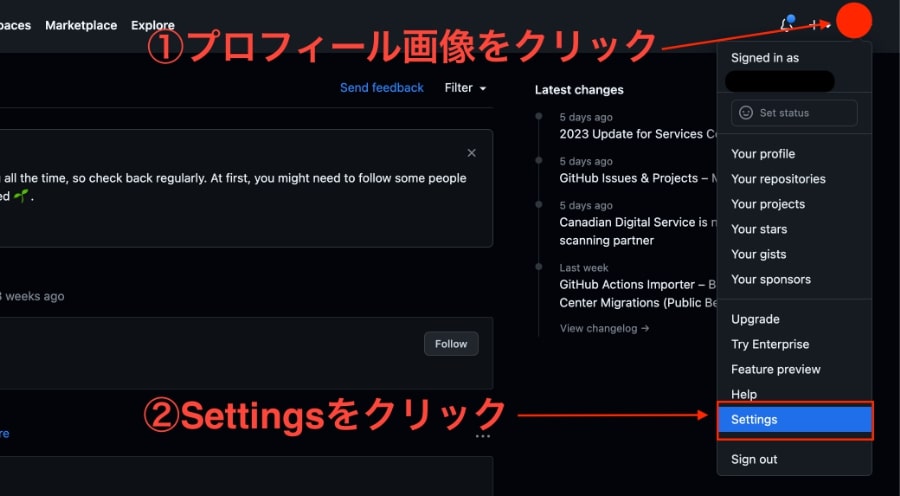
続いて、SSH and GPG keys をクリック。
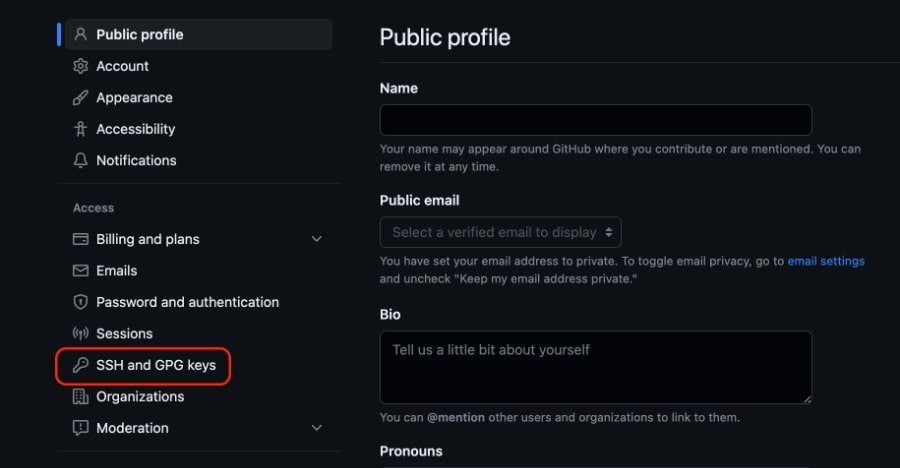
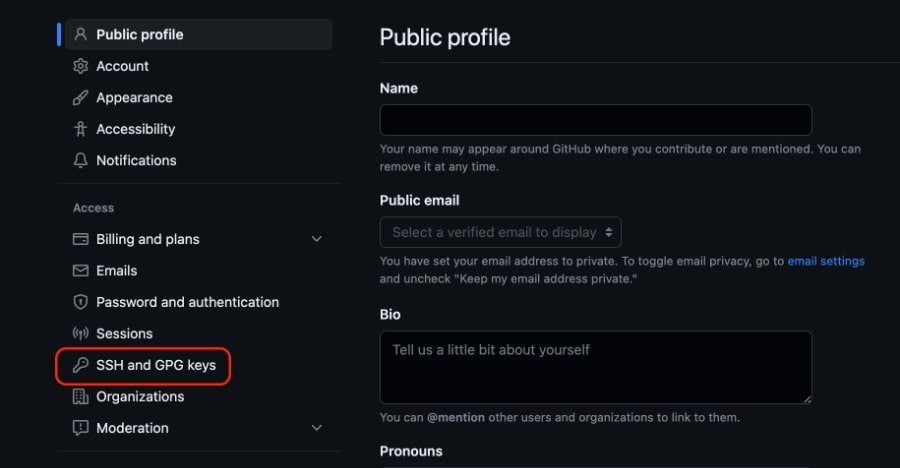
中に入ったら、SSH keysの New SSH keys をクリックし、公開鍵を登録していきます。
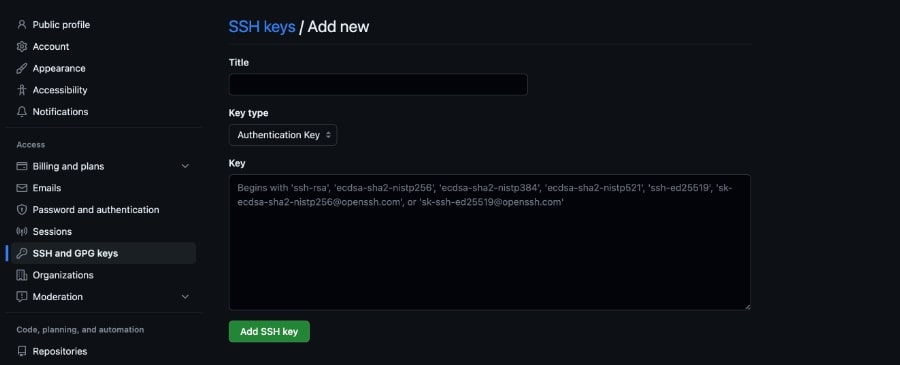
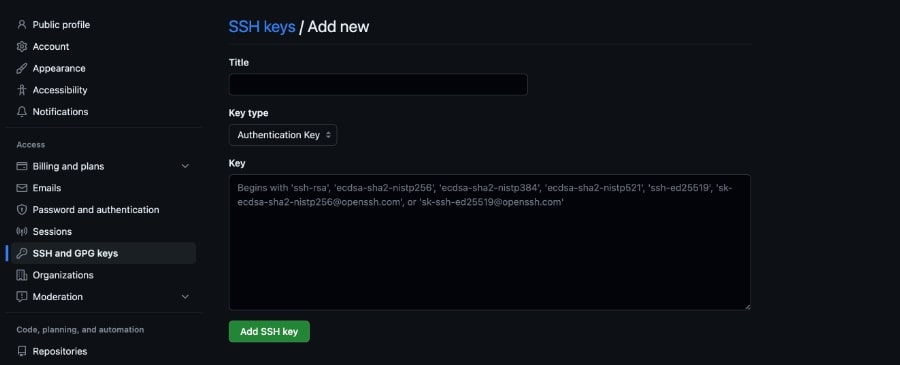
- Title:わかりやすい名前をつけておけば大丈夫。
- Key type :デフォルトでOK
- Key:先ほどコピーした公開鍵のコピーを貼り付け。
GitHubとの接続確認
プロジェクトフォルダ内で接続確認。
ssh -T git@github.com問題なく接続できていれば下記のようなメッセージが出ます。
Hi 〇〇アカウント名! You've successfully authenticated, but GitHub does not provide shell access.一瞬エラーっぽい感じではありますが、ちゃんと接続されているので大丈夫です。
GitHub生活スタート!
ここまでくれば問題なく接続されているはずです。
実際に接続を確認したい方はGitHubへ何かしらのアクションをかけて接続確認して完了です。
僕の場合は、プッシュする際に接続エラーが起きていたので、プッシュして確認しました。(特になければやらなくてもいい)
git push遭遇したエラー
僕がかなりハマったポイントは.ssh/configの設定でした。
Host github.com
HostName github.com
User git
Port 22
IdentityFile ~/.ssh/yabusan_github //ここ!ここは公開鍵ではなく秘密鍵のパスを設定する!
IdentitiesOnly yesここが公開鍵へのパスだと 「Load key “公開鍵のパス” invalid format」 とかのエラーが出ます!
僕はこれになかなか気づかずパーミッションの変更してみたり、鍵をいくつも生成してしまったりかれこれ数日を無駄にしました…。
最初は少しややっこしいのですが、設定さえできてしまえば次回からはGitHubを使用して快適な開発ができるようになるので、食わず嫌いだった方もこれを機にぜひチャレンジしてみてください。
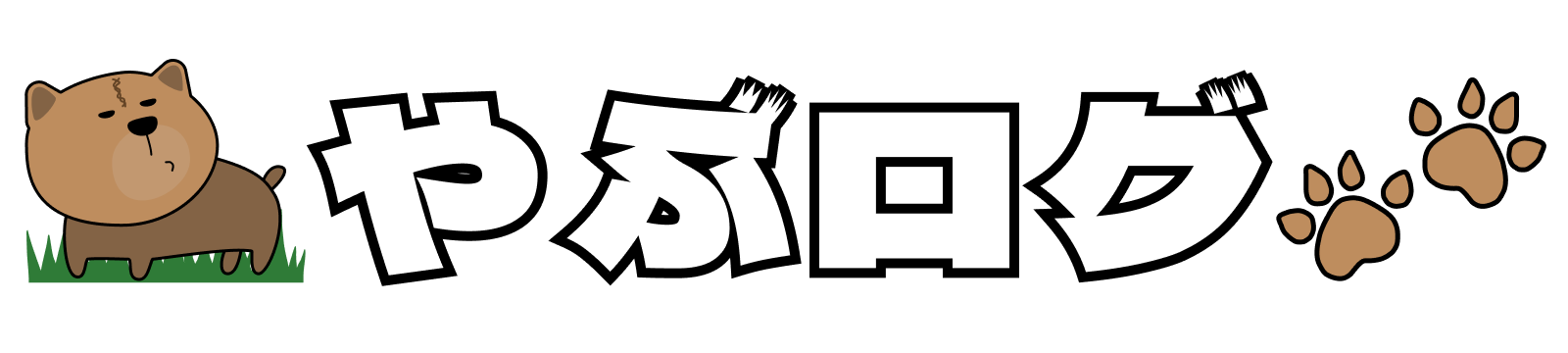
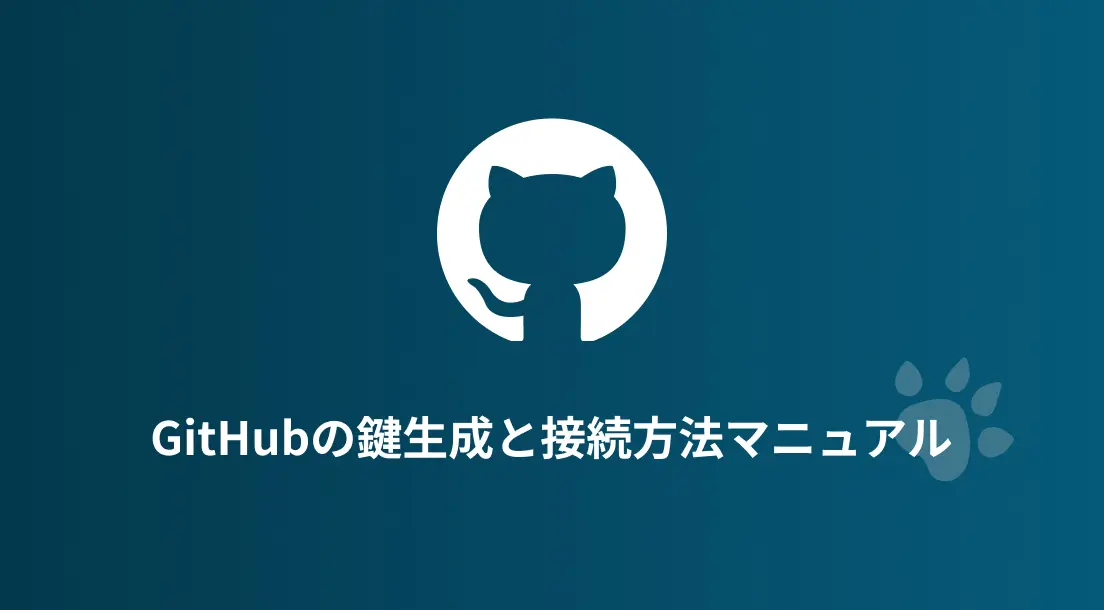


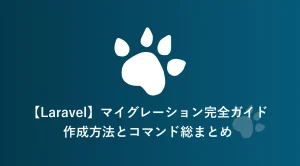


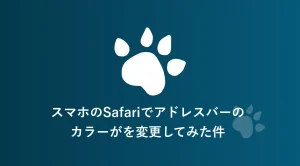

コメント